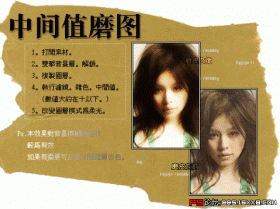PS打造细腻美白的皮肤磨皮美白教程(3)
来源:ps教程网
作者:tataplay尖
学习:13171人次
14、添加“曲线”调整图层,本次是对整幅图进行调整,如下图所示:
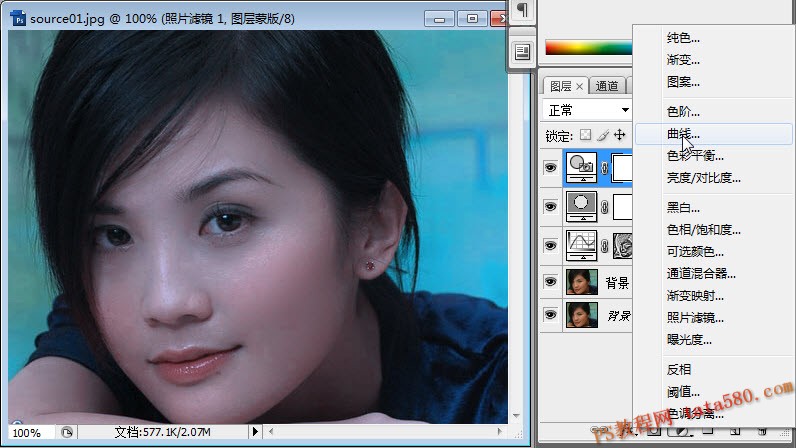
15、在弹出的“曲线”窗口中,单击“自动”即可,如下图所示:
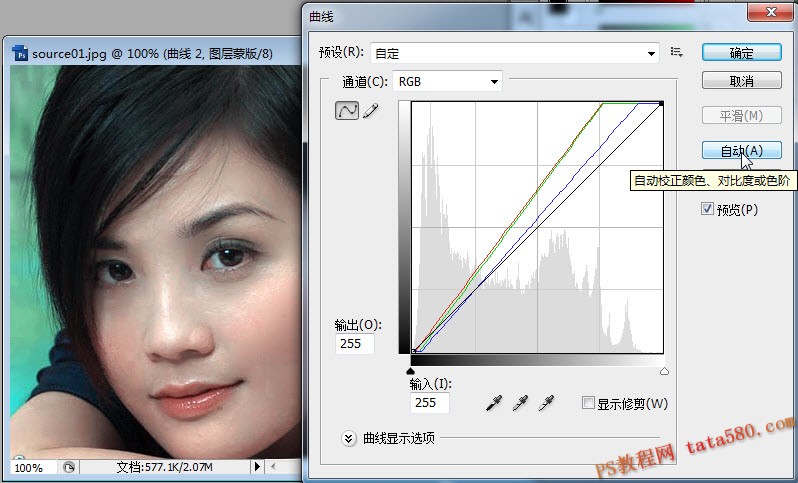
16、最终磨皮、美白完之后的效果大致如下,操作过程中的参数的设置不同可能导致结果有很大差异,所以在不同的图像中也要灵活把握参数,不能死记参数。
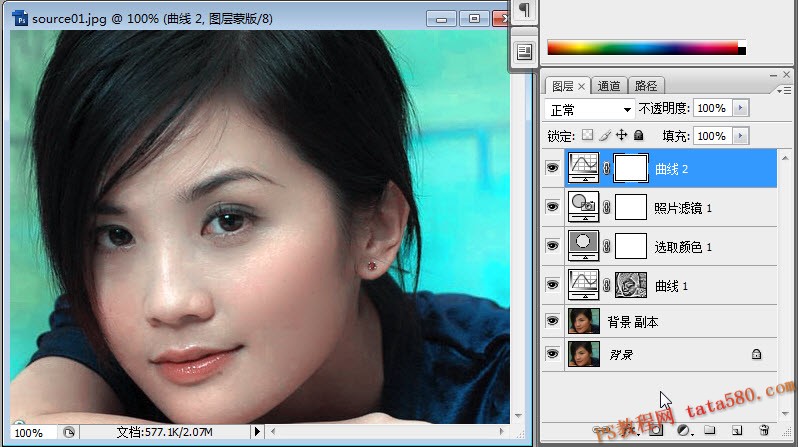
学习 · 提示
相关教程
关注大神微博加入>>
网友求助,请回答!